Wenn Sie jemals ein Windows-System verwendet haben, ist dies möglicherweise der FallIch weiß, dass es unten eine Taskleiste gibt, die dem MacOS-Äquivalent des Docks entspricht. Sie können Apps daran anheften und sie auch starten. Darüber hinaus können die Apps, die unter Windows 10 an die Taskleiste angeheftet sind, mit der Verknüpfung Win + NumberKey geöffnet werden. So etwas gibt es bei macOS nicht von Haus aus, aber wenn Sie Dock-Apps mit Hotkeys starten möchten, können Sie dies mit einer kostenlosen App namens "Dock" tun Snap.
Starten Sie Dock-Apps mit Hotkeys
Snap ist großartig; Sie installieren es und es ist bereits so eingerichtet, dass es wie die Funktion unter Windows 10 funktioniert. Grundsätzlich können Sie Dock-Apps mit der Tastenkombination Command + NumberKey starten.
Sie haben offensichtlich Apps an Ihr Dock geheftet. Dies umfasst Apps, die Standard-Apps sind, und Apps von Drittanbietern. Schnelle Arbeit mit beiden. Wenn Sie auf die Tastenkombination Command + 1 tippen, wird die allererste gestartet. In der Dock-Anordnung unten ist die erste App Launchpad. Es scheint, dass Snaps den Finder ignorieren wird, sodass er nach dem Finder zählt, der die erste App ist, die an meinem Dock angeheftet ist.

Wenn Sie auf Command + 2 tippen, wird Safari gestartet, Command + 3 öffnet Notes und so weiter. Sie können beliebige Apps an Ihr Dock anheften und diese App funktioniert perfekt mit ihnen.
Während Snap so eingerichtet ist, dass es sofort funktioniert, können Sie Verknüpfungen nach Belieben anpassen. Öffnen Sie dazu die Fang-Einstellungen und wechseln Sie zur Registerkarte Manuell.
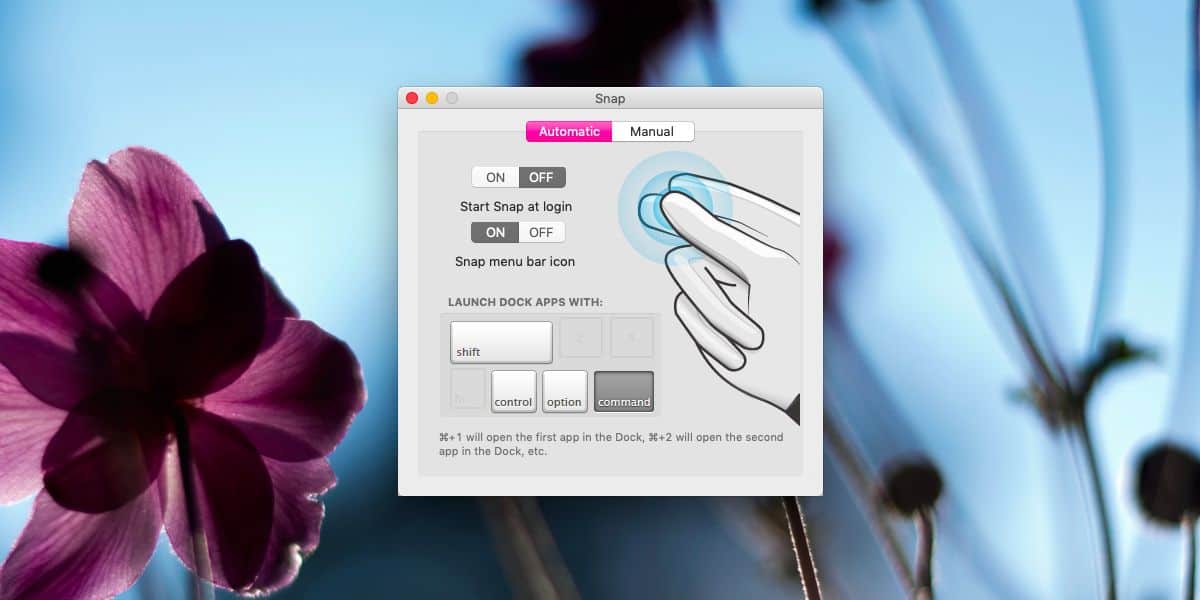
Hier können Sie Ihre eigene Verknüpfung für aufzeichnenÖffnen von Apps. Hier können Sie die Beschränkung der App aufheben, Finder nicht mit einer Tastenkombination zu starten. Der Grund, warum Finder nicht gestartet wird, liegt darin, dass spezielle Berechtigungen erforderlich sind. Wenn Sie die Verknüpfung aufzeichnen und für die erste verwenden, werden Sie aufgefordert, der App die spezielle Berechtigung zum Öffnen von Finder zu erteilen.
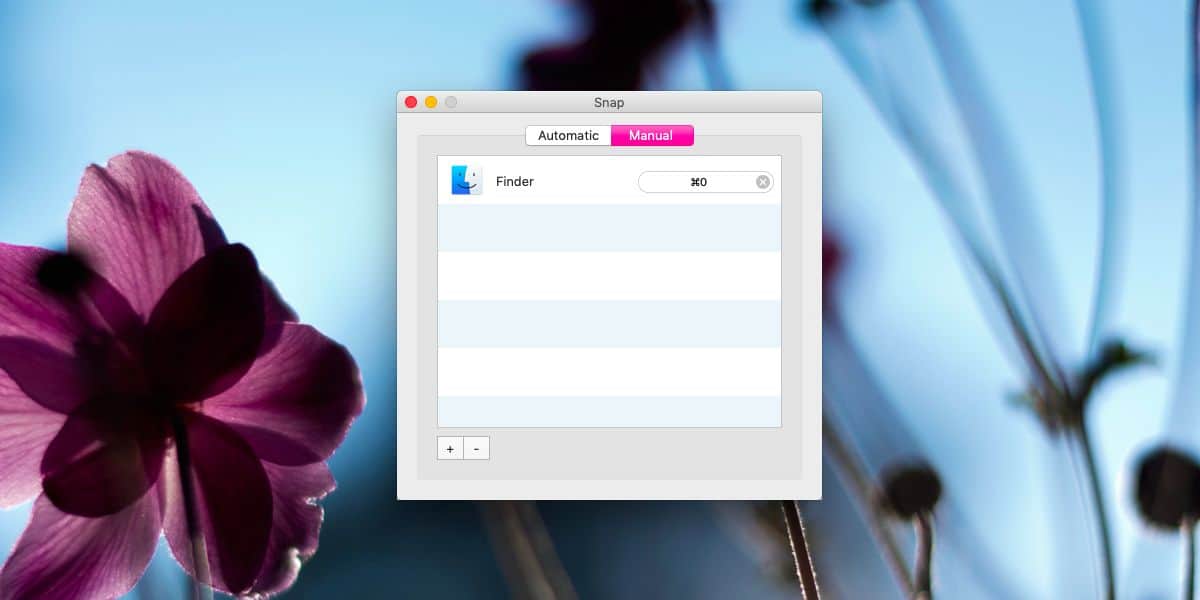
Es versteht sich von selbst, dass dies eine tolle App istmehr Leute sollten darüber Bescheid wissen. Die App wird in der Menüleiste ausgeführt, aber Sie können das Symbol ausblenden, wenn Sie möchten. Außerdem wird das dunkle Thema in macOS Mojave unterstützt. Wenn Sie zwischen den Themen wechseln, müssen Sie die App beenden und neu starten, damit die Änderung angewendet wird. Dies ist jedoch kein Grund zur Beanstandung. Zuletzt können Sie Snap so einstellen, dass es beim Start ausgeführt wird.
Wenn Sie die Standardtastenkombinationen der App ändern möchten, wechseln Sie in den Einstellungen zur Registerkarte "Manuell" und fügen Sie einfach die Verknüpfung für eine andere App hinzu.













Bemerkungen